Einige iPhone-Nutzer haben angegeben, dass sie die Google-Suche nicht verwenden können, wenn sie die Website google.com mit Safari anstelle der Google-App auf ihrem iPhone verwenden. Das Problem ist, dass der Google-Suchbildschirm verschwindet, wenn das Google-Suchfeld angetippt wird, um mit der Eingabe zu beginnen. Daher können Benutzer keine Google-Suche durchführen. Genauer gesagt scheint die Suchleiste hinter der URL-Adressleiste zu verschwinden, was es unmöglich macht, Text einzugeben, wenn Sie versuchen, sie zu verwenden. Es ist auch nicht möglich, die Seite nach unten zu ziehen, um das Suchfeld erneut anzuzeigen. Benutzer haben gesagt, dass die Google-App einwandfrei funktioniert und dieses Problem nur die Website google.com mit Safari betrifft.
Wenn das Suchfeld angetippt wird, werden Ihre letzten Suchanfragen mit dem Textfeld darüber angezeigt. Wie Sie unten sehen können, ist das Textfeld verschwunden:
In diesem Artikel liste ich mehrere Schritte auf, um dieses Problem zu lösen. Bevor Sie etwas versuchen, sollten Sie Ihr iPhone neu starten. Ein Neustart kann Ihr Problem beheben. Wenn ein Neustart nicht hilft, probieren Sie die Schritte nacheinander aus.
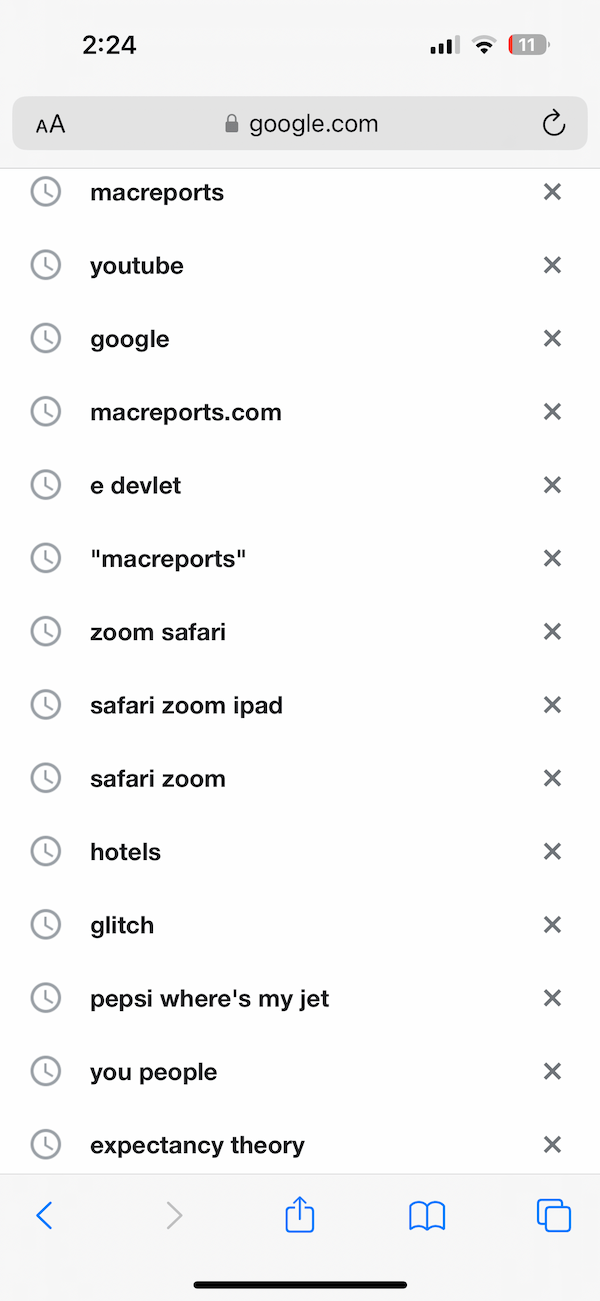
Aktualisieren Sie Ihr iPhone
Vergewissern Sie sich, dass auf Ihrem iPhone die neueste iOS-Version installiert ist. Da Safari Teil von iOS ist, wird durch die Aktualisierung auch Safari aktualisiert, wenn es Updates für Safari gibt. Sie können nach Updates suchen, indem Sie zu Einstellungen > Allgemein > Software-Update gehen. Wenn es ein Update gibt, folgen Sie den Anweisungen und aktualisieren Sie Ihr iPhone. Tippen Sie einfach auf die Schaltfläche Herunterladen und installieren und folgen Sie den Schritten. Öffnen Sie nach dem Update Safari und prüfen Sie, ob Sie die Google-Suche verwenden können.
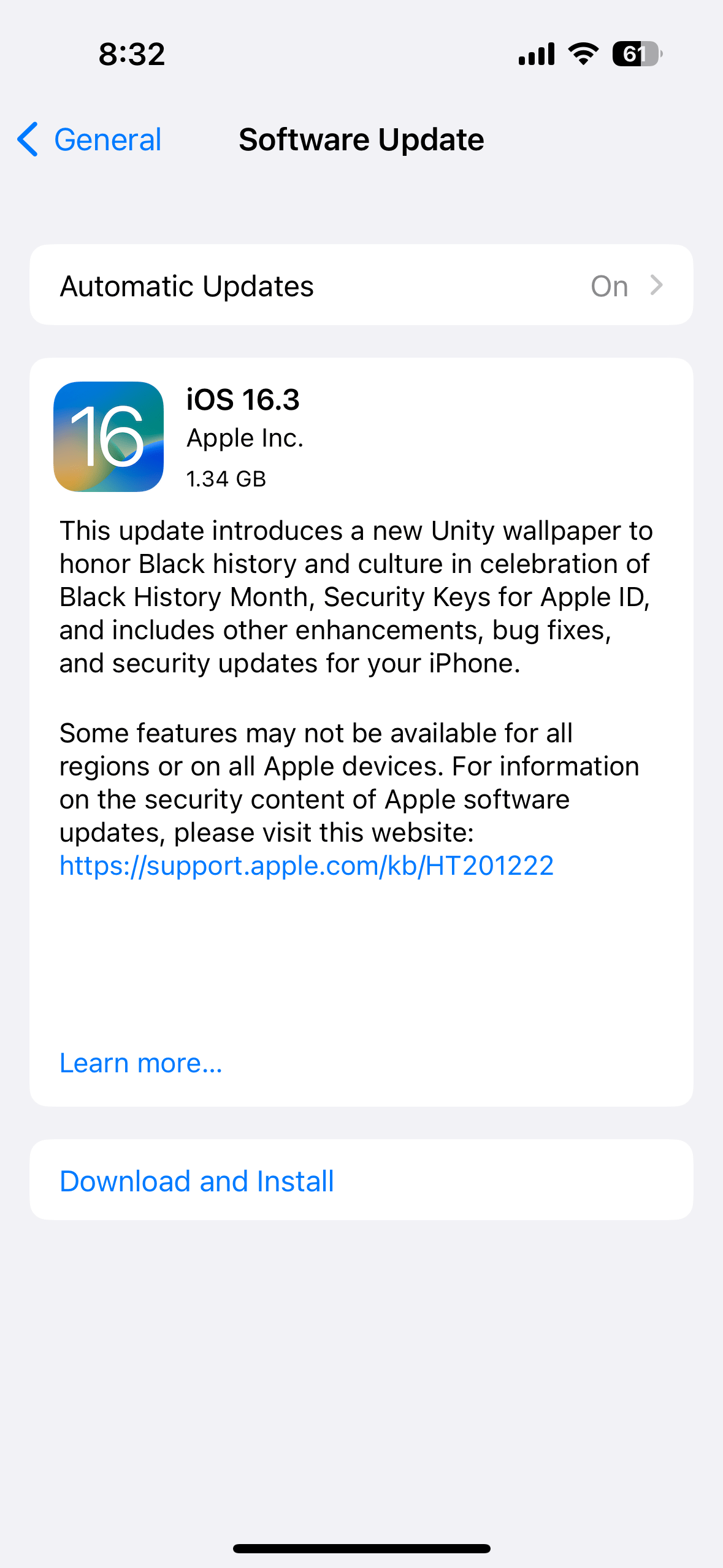
Websitedaten und Cache löschen
Wenn das Problem weiterhin besteht, löschen Sie Websitedaten in Safari, um zu versuchen, dieses Problem zu beheben. Wenn Sie die folgenden Schritte ausführen, werden Verlauf, Cookies, Cache und andere Webdaten gelöscht. Sie sollten auch beachten, dass dabei die Daten auch von Ihren anderen Geräten gelöscht werden, die bei demselben iCloud-Konto angemeldet sind.
Gehen Sie auf Ihrem iPhone zu Einstellungen > Safari. Tippen Sie auf Verlauf und Websitedaten löschen. Tippen Sie zur Bestätigung auf Verlauf und Daten löschen. 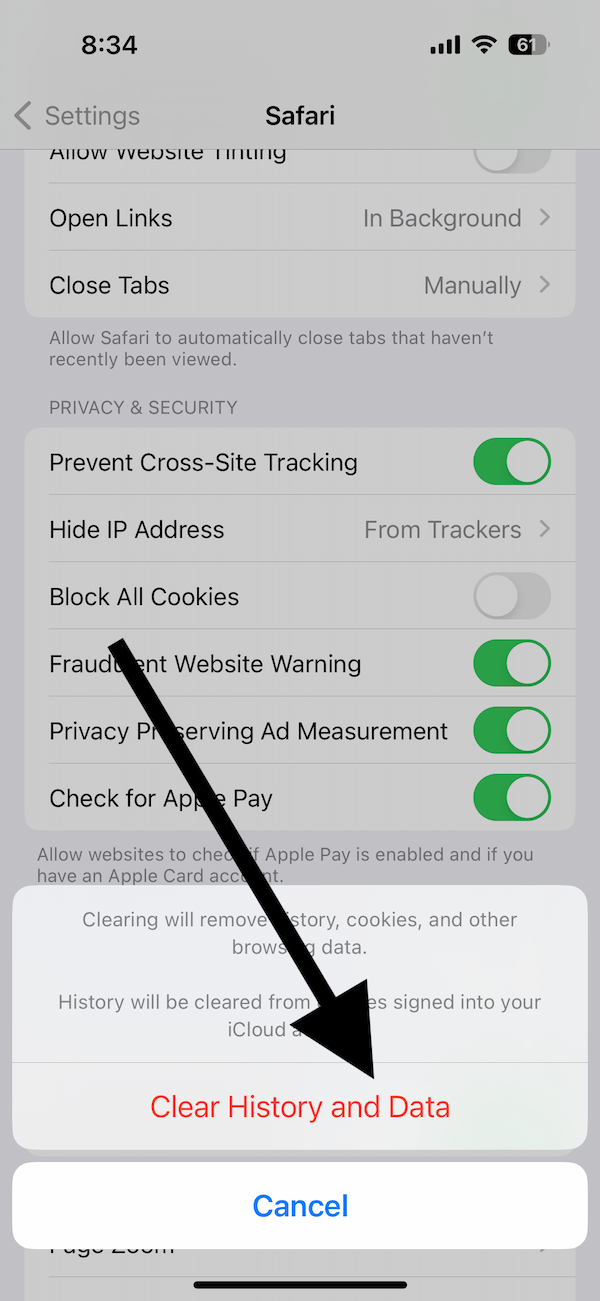
JavaScript deaktivieren
Wir wissen, dass das Deaktivieren von JavaScript dieses Problem behebt. Dies ist jedoch möglicherweise keine ideale Lösung für viele. Dies liegt daran, dass das Deaktivieren von JavaScript viele andere Websites beschädigen kann, die JavaScript benötigen, um zu funktionieren. Wenn Sie dies nicht möchten, probieren Sie die anderen Methoden aus. Ich möchte dies jedoch dennoch erwähnen, da einige Benutzer es möglicherweise nützlich finden.
Tippen Sie auf Ihrem iPhone auf Einstellungen. Gehen Sie zu Safari und scrollen Sie ganz nach unten und tippen Sie auf Erweitert. Deaktivieren Sie JavaScript. 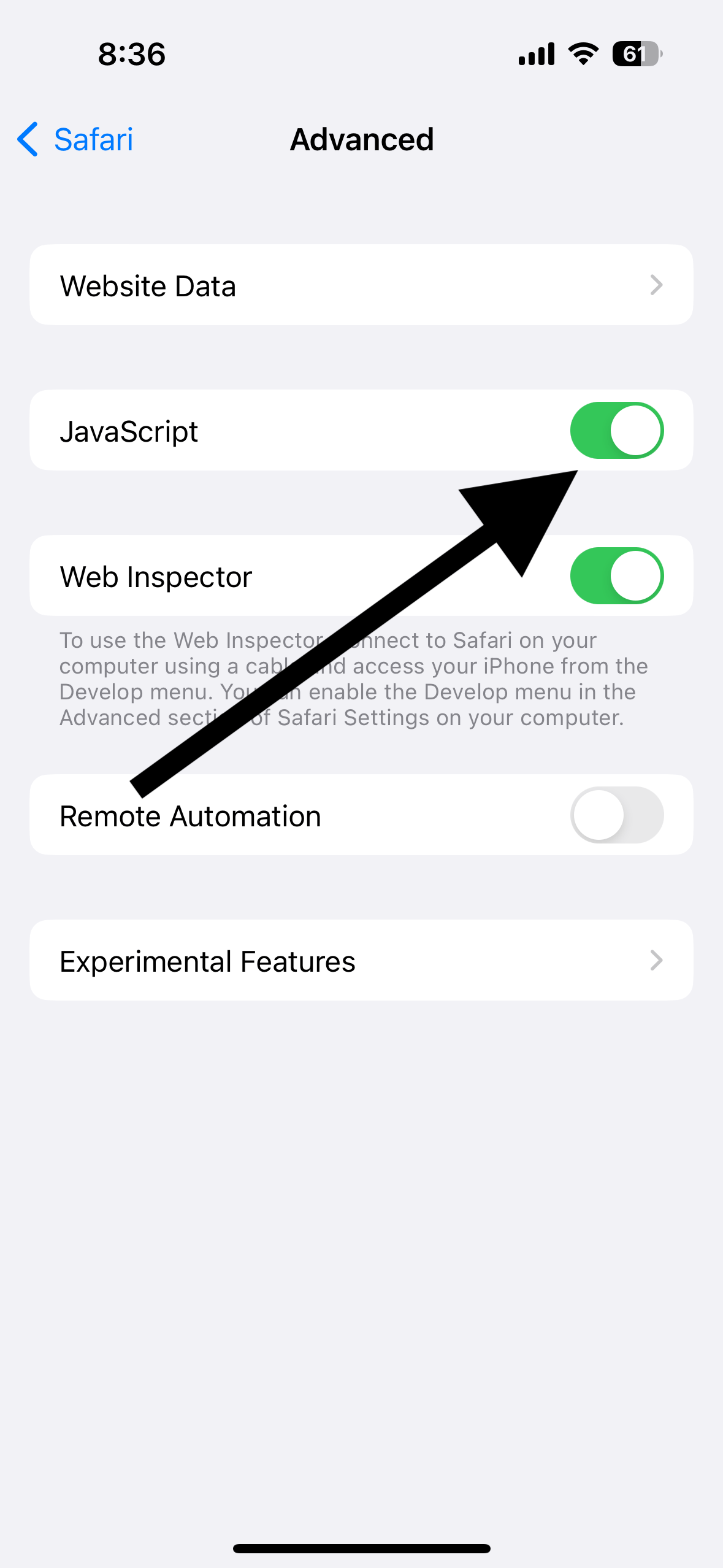
Ändern Sie den Zoom
Es scheint, dass dieses Problem ein Codierungsfehler ist. Ändern des Zooms kann es beheben. Sie können den Zoom nur für Google ändern, ohne die anderen Websites zu beeinflussen.
Öffnen Sie die Safari-App und besuchen Sie google.com. Tippen Sie dann auf die AA-Schaltfläche auf der linken Seite der URL-Leiste. Die erste Option ist Zoom. Tippen Sie auf das größere A, um den Zoom auf 115 % zu erhöhen, wenn er auf 100 % eingestellt ist. Tippen Sie einmal, um zu erhöhen. 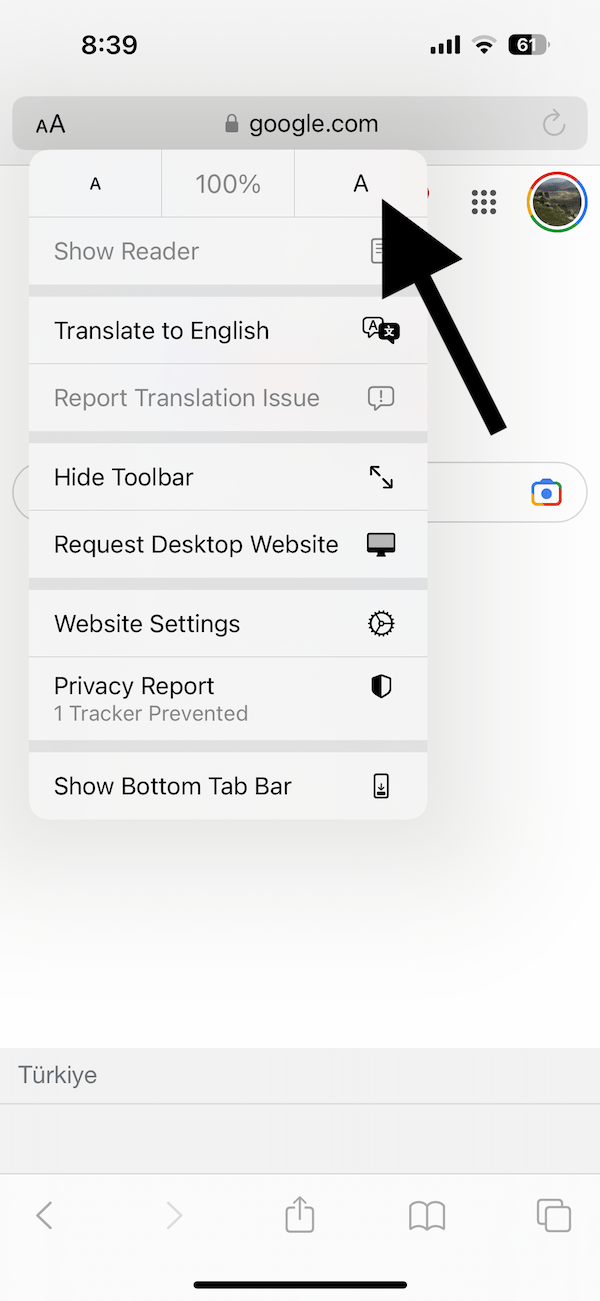
Bewegt sich das Suchfeld immer noch nach oben zu viel und verschwinden hinter dem URL-Feld?
Eine Randnotiz ist, dass Sie den Zoom auch für alle Websites ändern können. Dies ist jedoch möglicherweise nicht ideal, da alle von Ihnen besuchten Websites nach dieser Änderung größer erscheinen.
Öffnen Sie Einstellungen und tippen Sie auf Safari. Tippen Sie auf Seitenzoom. Stellen Sie den Seitenzoom auf 115 % ein. Wenn es bereits auf 115 % eingestellt ist, versuchen Sie, es auf etwas anderes zu ändern.
Öffnen Sie jetzt Safari und prüfen Sie, ob Ihr Problem weiterhin besteht. Wenn dies Ihr Problem nicht behebt, können Sie zu Ihrer ursprünglichen Zoomeinstellung zurückkehren.
Wechseln Sie zur Desktop-Version und dann zur mobilen Version
Wenn das Problem weiterhin besteht, versuchen Sie es mit diesem Tipp. Wir werden die Desktop-Version einschalten und dann wieder auf die mobile Version umstellen.
Öffnen Sie Safari. Besuchen Sie Google. Auf der linken Seite der URL-Leiste sehen Sie die AA-Schaltfläche. Tippen Sie darauf. Tippen Sie dann auf Desktop-Website anfordern. Die Seite wird neu geladen und Sie sehen jetzt die Desktop-Version, wie Sie sie auf Ihrem Computer sehen würden. Tippen Sie nun auf die AA-Taste. Tippen Sie auf Mobile Website anfordern. Die Seite wird erneut geladen, um die mobile Version anzuzeigen. Testen Sie Ihr Problem. 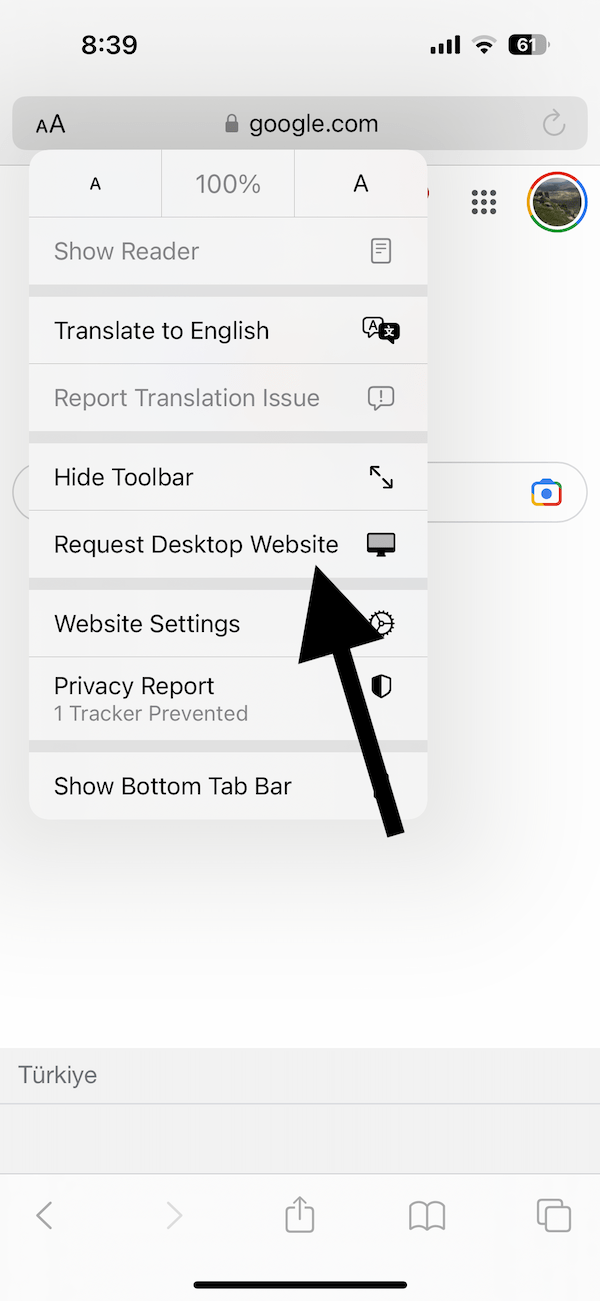
Verwandte Artikel